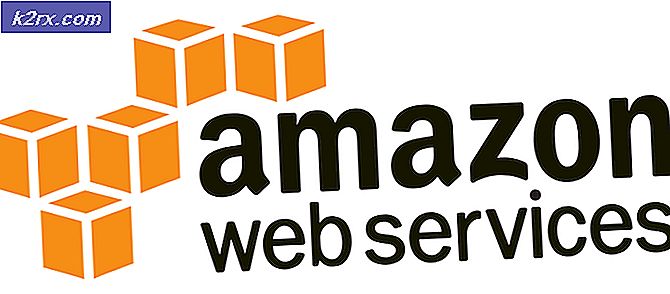Hoe downloadsnelheid te beperken op Android
Om uw downloadsnelheid op Android te beperken, moet u uw apparaat rooten en een toepassing downloaden van de Google Play Store. Volg deze gids om te leren hoe u uw snelheden kunt beperken.
Of u nu problemen met datalimieten hebt tegengekomen of als u wilt voorkomen dat uw telefoon de bandbreedte van uw huis overschrijdt, deze gids helpt u verder. Houd er rekening mee dat de toepassing die we in deze handleiding gebruiken, kan worden gebruikt zonder roottoegang, om de downloadsnelheid te kunnen beperken, moet u wel roottoegang op uw apparaat hebben.
De app downloaden
Om te beginnen moet u de juiste app downloaden van de Google Play Store. Er is een gratis en een pro-versie, maar de gratis versie werkt prima.
Je kunt de app, genaamd BW Ruler Free, hier downloaden .
Instellen van downloadlimieten voor WiFi, Bluetooth en mobiele data
Nadat u de app hebt geïnstalleerd, volgt u deze handleiding om downloadlimieten voor uw WiFi- en mobiele gegevensverbindingen in te stellen.
Allereerst moet u de gebruikersinterface van de app leren kennen. De onderstaande afbeelding toont de app.
De app heeft een aantal knoppen bovenaan het scherm; Mobiele data, WiFi, Bluetooth en TETH. Om te beginnen hoeft u alleen maar te letten op de eerste drie symbolen: mobiele data, wifi en bluetooth.
Tik op een van de drie pictogrammen, voor welke u uw downloadsnelheden wilt beperken. In ons geval gebruiken we onze wifi-verbinding.
Nadat u op het pictogram tikt, ziet u informatie over de onderstaande verbinding. Als er staat dat de verbinding is verbroken, tikt u op de knop Configureren en maakt u verbinding met een netwerk. Hierna moet het laten zien dat uw netwerk groen geschreven is.
U kunt nu uw downloadlimieten instellen. Volg hiervoor de onderstaande stappen.
PRO TIP: Als het probleem zich voordoet met uw computer of een laptop / notebook, kunt u proberen de Reimage Plus-software te gebruiken die de opslagplaatsen kan scannen en corrupte en ontbrekende bestanden kan vervangen. Dit werkt in de meeste gevallen, waar het probleem is ontstaan door een systeembeschadiging. U kunt Reimage Plus downloaden door hier te klikken- Tik op de knop Toevoegen naast Verbindings BW-regels
- Een nieuwe pagina wordt geopend
- Tik onder 'Regelinstellingen' op Snelheidslimiet en kies Aangepast
- Voer onder Up.Rate de uploadsnelheid in waarnaar u wilt worden beperkt. Standaard wordt de snelheid gemeten in Kbps.
- Tik onder 'Uitsluitingsacties' op 'Snelheid wijzigen naar' en kies Aangepast
- U kunt nu uw downloadsnelheid instellen
- Tik om uw instellingen te bevestigen - tik in de hoofdinterface op het selectievakje om de verbindingsregel actief te maken
Instellen van downloadlimieten voor USB en wifi-tethering
U kunt ook de snelheid voor USB- en WiFi-tethering met deze toepassing beperken. Om dit te doen, tikt u op de knop 'TETH' bovenaan de interface van de app. U kunt nu kiezen voor WiFi, USB-tethering of Bluetooth-tethering.
Nadat u deze tetheringopties hebt ingeschakeld, tikt u op om een verbindingsregel toe te voegen. Het toevoegen van verbindingsregels volgt dezelfde stappen als hierboven vermeld in het gedeelte WiFi, BlueTooth en Mobiele gegevens.
Het instellen van downloadlimieten voor USB en Wifi Tethering kan handig zijn wanneer u uw mobiele gegevens op uw pc wilt gebruiken zonder het risico te lopen op hoge gegevenskosten of wanneer u uw gegevensverbinding met andere mobiele apparaten wilt delen zonder hoge gegevenskosten te maken.
Uw verbindingssnelheden testen
Om te testen of alles werkt, gaat u naar de Google Play Store en zoekt u naar Speedtest. Download de Speedtest-app en open deze.
Tik vervolgens op de knop 'Test' en je download- en uploadsnelheden worden getest. U kunt dit hulpprogramma gebruiken om te zien of uw verbindingen beperkt zijn tot de verbindingsregels die u in de toepassing hebt gemaakt.
Als de toepassing de verbindingsregels niet correct heeft toegepast, moet u ervoor zorgen dat uw apparaat is geroot en dat u een versie van Android gebruikt die door de app kan worden ondersteund.
PRO TIP: Als het probleem zich voordoet met uw computer of een laptop / notebook, kunt u proberen de Reimage Plus-software te gebruiken die de opslagplaatsen kan scannen en corrupte en ontbrekende bestanden kan vervangen. Dit werkt in de meeste gevallen, waar het probleem is ontstaan door een systeembeschadiging. U kunt Reimage Plus downloaden door hier te klikken